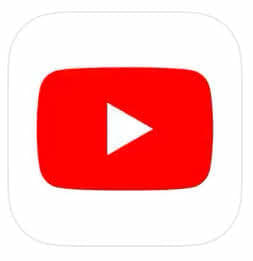
YouTubeではライブ配信ができる「YouTubeLive」というコンテンツを利用することができます。
そんなYouTubeLiveではさまざまなアカウントからスパムコメントが来てしまい、とても不快な配信となってしまっています。
それでは、YouTubeLiveでスパムが流行! 詳細と対処法を徹底解説していきます。
コンテンツ
YouTubeLiveでスパムが流行!
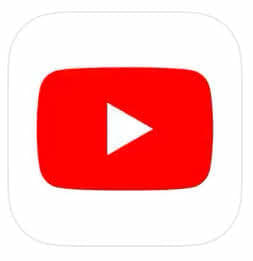
配信中の動画のライブチャットにURL付きのコメントが流れる

YouTubeLiveで流れているスパムはライブチャットにて、URL付きのコメントが流れるというものです。
コメントは複数のアカウントから行われており、URLもさまざまとなっています。
2020年1月時点で流行しているスパムは、その配信で流れているチャットをランダムで回収しスパムを作成しています。
わかりにくくスパムが作成されているため、コメントが多く流れる配信者などの場合は、そのスパムのコメントに気付きにくいです。
複数のアカウントが使われているため、アカウントブロックでは効果はない

スパムコメントをしているアカウントをブロックすれば、そのアカウントからスパムが来ることはありません。
ただ、スパムコメントを流しているユーザーは基本的にアカウントが1つではありません。
スパムコメントを複数のアカウントから投稿してくるため、アカウントのブロックではあまり効果ないです。
視聴者側での対策はできない
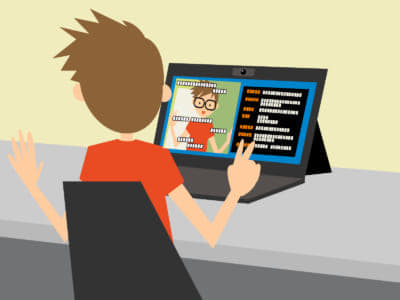
アカウントのブロックなどの対策は配信者しか行えず、視聴者側での対策はできません。
コメントを見えないようにはできますが、それだとスパムコメントをしているユーザーだけでなく、他の視聴者のコメントも見れません。
視聴者は、スパムコメントがあるということをYouTubeや配信者に伝えることしかできないといえるでしょう。
対処法
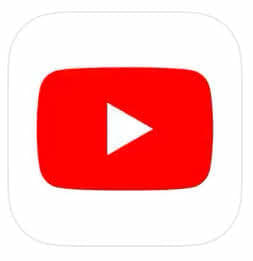
URLに触れないようにする

スパムコメントのURLに誤ってアクセスしてしまう事で、個人情報を抜き取られてしまう可能性もあります。
どんなウイルスがアクセスした先にあるかは、わかりません。
興味本位でURLにアクセスしたり、することは絶対にしないようにしましょう。
チャットを非表示にする
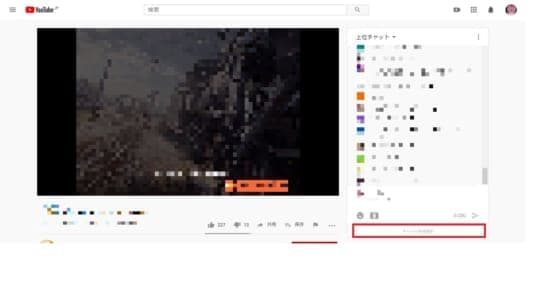
URLに触れてしまう事が怖い場合は、チャットを非表示にしてしまいましょう。
チャットの完全な非表示はPC版でしか行うことができません。
チャットの下にある「チャットを非表示」というボタンをクリックすることで、チャットを非表示できます。
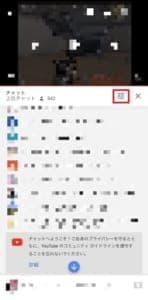
アプリ版の場合は上位チャット設定をすることで、不適切なチャットを非表示にすることができます。
配信画面の右下にあるボタンをタップします。
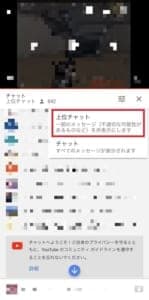
「上位チャット」をタップすると、チャット欄が更新され、スパムなどのチャットを非表示にすることができます。
特定のコメントをブロックする
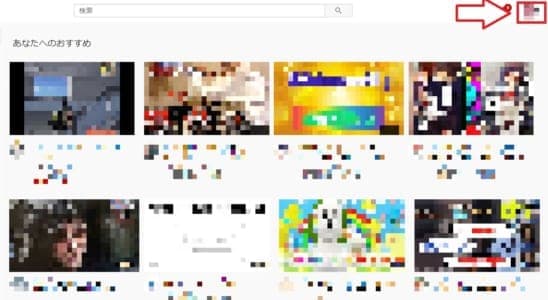
配信者の場合は、特定のコメントをブロックすることができます。
スパムコメントをある程度流す必要はありますが、同じようなスパムコメントを全てブロックすることができます。
YouTubeを開いたら、自身のアイコンをクリックします。
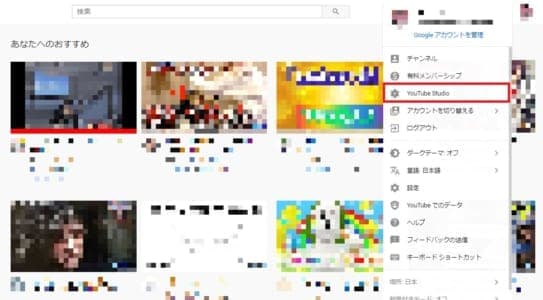
YouTube studioをクリックします。
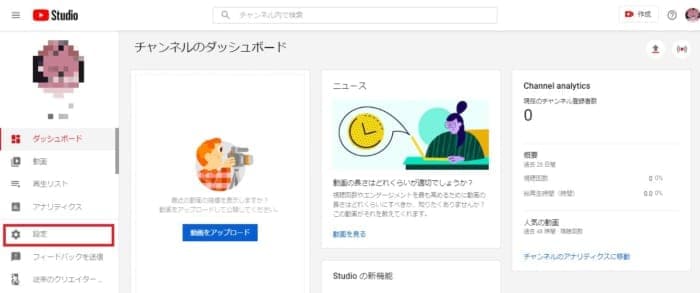
左下にある「設定」をクリックします。
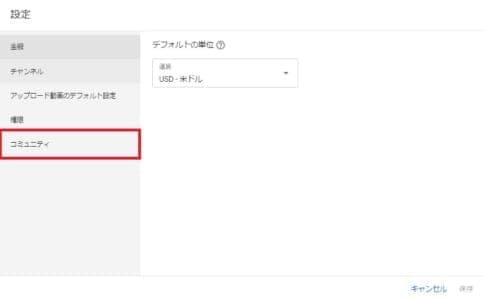
「コミュニティ」をクリックします。
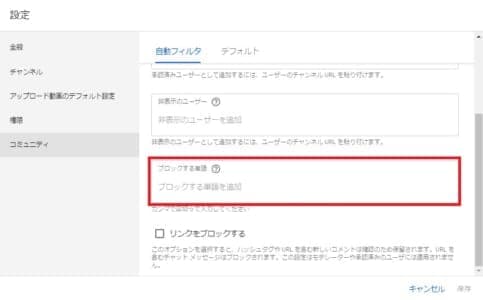
ブロックする単語に、スパムに関する内容を入力することで、チャットに表示されなくなります。
他にも、上記にユーザーのチャンネルURLを貼り付けることでブロックを行うこともできます。
単語を入力したら「保存」をクリックして設定を保存しておきましょう。
URLリンクをはれないようにする
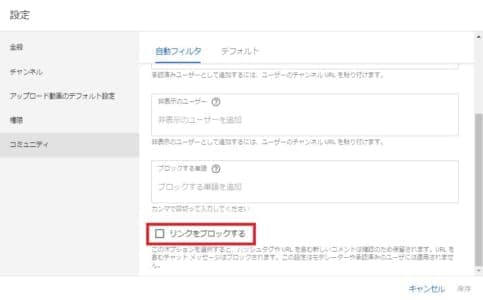
コミュニティページでは、他にもURLをはれないようにすることができる設定があります。
ページの一番下部にあるチェックマークをオンにすると、ハッシュタグや URL を含む新しいコメントはブロックされます。
ただ、この設定はモデレーターや承認されているユーザーには適用されません。
悪質なユーザーからのみのコメントを防ぎたいときにおすすめの設定といえるでしょう。
正しいモデレーターを登録する
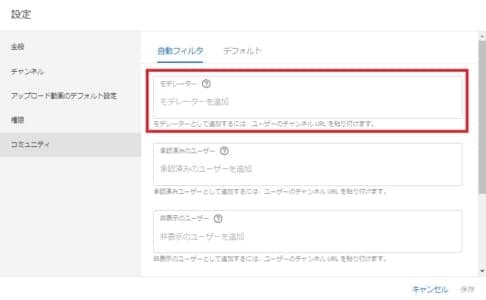
配信者が設定できるモデレーターはコメント管理という役割を果たすことができます。
仲のいい人や、いつも配信を楽しみにしてくれている人をモデレーターにすることで、スパムコメントなどをブロックしてくれます。
モデレーターの追加もコミュニティページより設定ができます。
モデレーターに設定したい人のユーザーのチャンネルURLを貼り付けることで、モデレーターとして登録ができます。
また自身がモデレーターの場合は、悪質なコメントをみつけた時にはブロックをしておきましょう。
YouTubeに報告をする
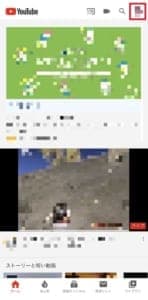
スパムコメントを送り付けることは、明らかな規約違反です。
YouTubeの規約にもスパム行為は禁止行為と記載されており、報告してくださいと記載されています。
YouTubeへの報告はアプリの場合は自身のアイコンをタップして行えます。
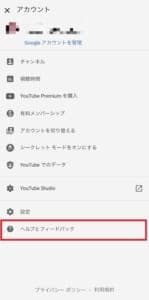
「ヘルプとフィードバック」をタップします。
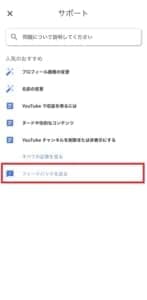
「フィードバックを送る」をタップします。
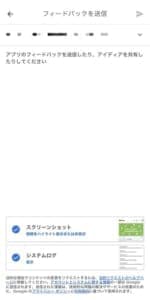
スパムコメントをしているユーザーの情報をできるだけ伝えて、右上の紙ヒコーキをタップし、送信しましょう。
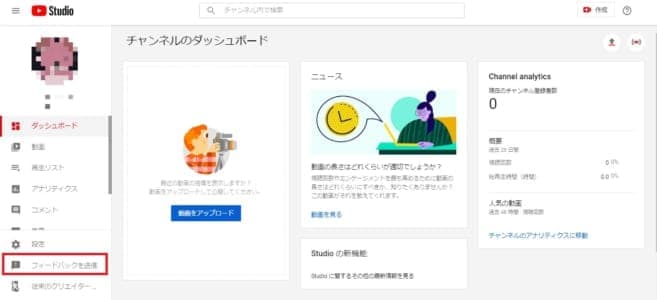
パソコンからの場合はYouTubestudioより「フィードバックを送信」をタップすることで、チャットが画面に表示されます。
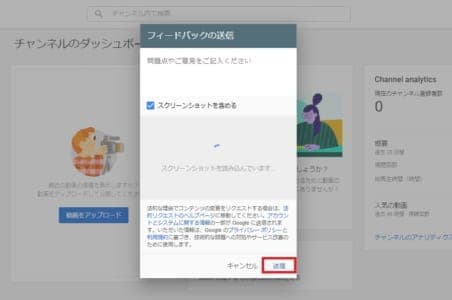
アプリの時と同じように、スパムコメントをしているユーザーの情報をできるだけ伝えて「送信」をタップしましょう。


